Tutorial 142

L'originale di questo tutorial lo trovate qui

Ringrazio Sweety per avermi permesso di tradurre questo tutorial
Tutorial tradotto con psp 2020
Materiale qui e immagine e tubes a scelta
Filtri usati qui: Mura's Meister - Mura's Seamless - VM Toolbox

|
Porta con te la freccia per tenere il segno al tuo lavoro
|
Preparazione
Metti la maschera "mask_fadesuave" nella cartella maschere di psp
Tavolozza dei materiali: colore di primo piano scuro #75480d e colore di secondo piano chiaro #c5cc7e
1. Apri una nuova immagine trasparente di 950 x 600 px.
Riempi con il colore scuro di primo piano.
Livelli/Nuovo livello raster.
Selezioni/Seleziona tutto.
Apri "FOND 142". Modifica/copia e Incolla nella selezione.
Facoltativo ( se necessario): Cambia la modalità di miscelatura del livello da normale a luminanza esistente.
Livelli/Unisci/Unisci giù.
Deseleziona tutto.
2. Livelli/Nuovo livello raster.
Attiva lo strumento selezione rettangolo e scegli la selezione personalizzata:
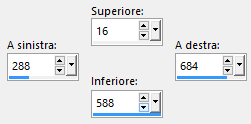
Riempi la selezione con il colore scuro di primo piano.
Selezioni/Modifica/Contrai di 10 px.
Premi il tasto Canc della tua tastiera.
Deseleziona tutto.
Effetti/Effetti 3D/Smusso ad incasso:
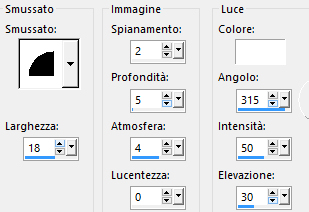
Attiva di nuovo la selezione personalizzata:

3. Livelli/Nuovo livello raster.
Apri "DECO PERSO 1". Modifica/Copia e incolla nella selezione.
Applica il viraggio secondo i tuoi colori oppure cambia la modalità di miscelatura del livello da normale a luminanza esistente.
Livelli/Nuovo livello raster.
Livelli/Disponi/Sposta giù.
Apri l'immagine di paesaggio di tua scelta. Modifica/Copia e incolla nella selezione.
Selezioni/Inverti.
Effetti/Effetti 3D/Sfalsa ombra: 0 / 0 / 100 / 50 / colore #000000.
Deseleziona tutto.
Ottieni questo:

4. Chiudi la visibilità del livello di sfondo Raster 1.
Assicurati di essere posizionato su qualsiasi altro livello.
Modifica/Copia speciale/Copia unione.
Modifica/Incolla come nuova immagine. Metti da parte riducendo ad icona e torna al tuo lavoro principale.
Riapri la visibilità del livello Raster 1.
Posizionati sul livello che sta in cima (Raster 3).
5. Livelli/Carica maschera/Da disco e scegli "mask_fadesuave":
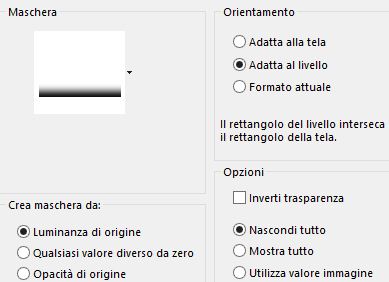
Livelli/Duplica per due volte.
Livelli/Unisci/Unisci gruppo.
Livelli/Unisci/Unisci giù per due volte.
Ottieni questo:

6. Modifica/Taglia.
Attiva di nuovo la selezione personalizzata:
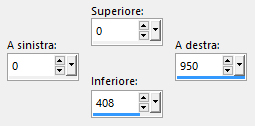
Modifica/Incolla nella selezione.
Deseleziona tutto.
Livelli/Carica maschera/Da disco e scegli "mask_fadesuave": lascia la configurazione in memoria.
Livelli/Unisci/Unisci gruppo.
Ottieni questo:

7. Posizionati sul livello di sfondo (Raster 1).
Attiva di nuovo la selezione personalizzata:
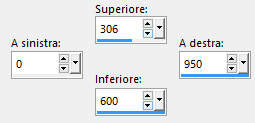
Selezioni/Innalza selezione a livello.
Effetti/Plug in/Mura's Seamless/Checks con la configurazione predefinita:
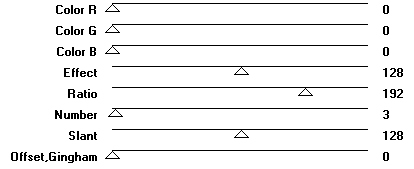
Effetti/Plug in/Mura's Meister/Perspective Tiling con la configurazione predefinita:
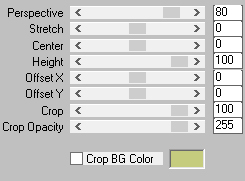
Deseleziona tutto.
8. Immagine/Aggiungi bordatura non simmetrica di qualsiasi colore:
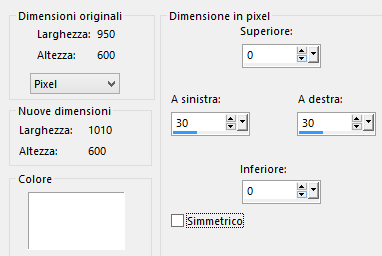
Effetti/Effetti d'immagine/Motivo unico:
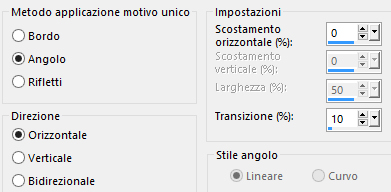
Selezioni/Seleziona tutto.
Immagine/Aggiungi bordatura non simmetrica (colore scuro di primo piano):
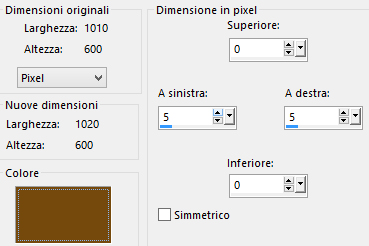
Selezioni/Inverti.
Effetti/Effetti 3D/Smusso ad incasso: lascia la configurazione in memoria.
Deseleziona tutto.
9. Livelli/Nuovo livello raster.
Attiva la selezione personalizzata:
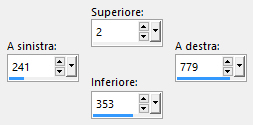
Riprendi l'immagine ridotta al punto 4.
Modifica/Copia e incolla nella selezione.
Selezioni/Inverti.
Effetti/Effetti 3D/Sfalsa ombra: lascia i valori in memoria.
Selezioni/Inverti.
Livelli/Carica maschera/Da disco e scegli "mask_fadesuave": lascia la configurazione in memoria.
Livelli/Unisci/Unisci gruppo.
Deseleziona tutto.
10. Apri la decorazione di tua scelta. Modifica/Copia e incolla come nuovo livello.
Effetti/Effetti 3D/Sfalsa ombra di tua scelta (per me: 100 / 22 / 50 / 15 / colore chiaro di secondo piano):

Cambia la modalità di miscelatura del livello dell'ombra da normale a indebolisci e abbassa l'opacità a 85.
Posiziona in basso a sinistra.
Posizionati sul livello che sta in cima.
Effetti/Effetti 3D/Sfalsa ombra:

Rimani sul livello dell'ombra.
Attiva la selezione personalizzata:
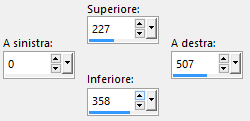
Premi il tasto Canc della tua tastiera.
Deseleziona tutto.
Cambia la modalità di miscelatura del livello da normale a indebolisci e abbassa l'opacità a 85.
11. Immagine/Aggiungi bordatura simmetrica di 3 px colore chiaro di secondo piano.
Selezioni/Seleziona tutto.
Immagine/Aggiungi bordatura simmetrica di 30 px qualsiasi colore.
Effetti/Effetti d'immagine/Motivo unico:

Selezioni/Inverti.
Effetti/Plug in/VM Toolbox/Zoom Blur: 39 / 60.
Selezioni/Innalza selezione a livello.
Deseleziona tutto.
12. Apri il tube di personaggio di tua scelta. Modifica/Copia e incolla come nuovo livello.
Ridimensiona se necessario.
Posiziona a destra.
Applica uno sfalsa ombra di tua scelta (per me: 100 / -100 / 50 / 15 / colore chiaro di secondo piano):
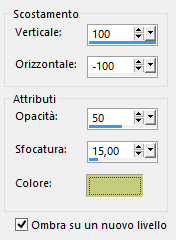
Rimani sul livello dell'ombra.
Attiva la selezione personalizzata:
adatta questa selezione in funzione del risultato della tua ombra
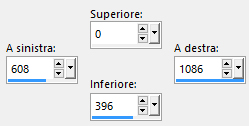
Premi il tasto Canc della tua tastiera.
Deseleziona tutto.
Cambia la modalità di miscelatura del livello da normale a indebolisci e abbassa l'opacità a 85.
13. Apri "DECO PERSO 2". Modifica/Copia e incolla come nuovo livello.
Livelli/Disponi/Sposta giù.
14. Immagine/Aggiungi bordatura simmetrica di 2 px colore scuro di primo piano.
Aggiungi la tua firma. Livelli/Unisci/Unisci tutto (appiattisci).
Salva in formato jpeg.
Altra versione con tubes di Cibi

Le vostre meraviglie - Grazie!
La mia tester Giorgia I versione

La mia tester Giorgia II versione

Marygraphics

Pattyf56

Tutorial tradotto da Byllina il 5 ottobre 2020
Tradotti Sweety
Home
|